Sans contenu interactif pour transmettre votre message, vous pouvez perdre l'attention de votre public en quelques secondes. Alors, comment rendre les présentations engageantes et convaincre vos prospects, parties prenantes et équipes ?
Les présentations vidéo offrent une expérience immersive et condensent les informations dans un format digeste et facile à retenir. pour faire des présentations mémorables avec VEED.
Passer à une section :
- Qu'est-ce qu'une présentation vidéo
- Pourquoi faire des présentations vidéo
- 9 idées de présentation vidéo
- 10 astuces pour réaliser des présentations vidéo impressionnantes
- Comment faire une présentation vidéo
[#TOC1]Qu'est-ce qu'une présentation vidéo ?[#TOC1]
Une présentation vidéo est un format multimédia qui transmet l'information soit entièrement par le biais de vidéos, soit par une combinaison de diapositives et de vidéos. Cette présentation peut inclure des graphiques animés, du texte et de l'audio pour transmettre le message.
[#TOC2]Pourquoi vous devriez faire des présentations vidéo[#TOC2]
Que vous informiez l'équipe d'un nouveau changement ou que vous présentiez un argumentaire à des clients potentiels, l'attrait visuel de votre présentation compte tout autant que votre communication écrite et verbale.
Les téléspectateurs retiennent 95 % d'un message dans format vidéo contre seulement 10% lors de la lecture. Parce que la vidéo oblige les gens à regarder, écouter et lire les sous-titres, vous faites appel à davantage de sens pour cimenter davantage votre présentation dans l'esprit de votre public.
Si vous n'êtes toujours pas convaincu, voici quatre raisons principales pour lesquelles les présentations vidéo peuvent changer la donne pour votre entreprise :
- Amélioration de l'audience : Au lieu d'ennuyer votre public avec des dizaines de diapositives similaires, vous pouvez les intégrer à votre présentation avec une ou deux vidéos attrayantes.
- Présenter plus d'informations : Les vidéos vous permettent de partager plus d'informations et de visualiser des détails complexes dans un format facilement compréhensible.
- Améliorez votre messagerie : Offrez à vos prospects une présentation dynamique avec des démonstrations de produits/flux de travail, des témoignages vidéo et des extraits de fonctionnalités pour maximiser l'intention d'achat et les conversions.
- Renforcer les idées : Contrairement à une présentation standard, une présentation vidéo peut inciter les gens à s'asseoir et à prêter attention, ce qui vous permet de renforcer votre message et de le rendre mémorable.
[#TOC3]9 idées de présentation vidéo pour réussir votre message[#TOC3]
Il n'y a pas de règle unique pour les présentations vidéo. Principalement, les présentations se répartissent en quatre catégories :informatives, démonstratives, persuasives et inspirantes.
Examinons neuf types d'idées de présentation vidéo que vous pouvez créer pour chacune de ces catégories.
1. Explications ou tutoriels
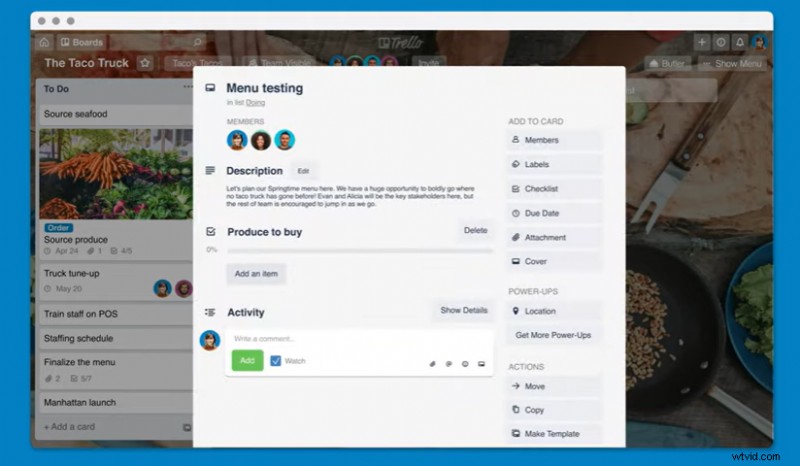
Les explicateurs sont des présentations qui décomposent des informations complexes dans un format plus digeste et démontrent un processus, un concept ou une idée. Ces présentations démonstratives peuvent servir plusieurs cas d'utilisation comme la création d'une démonstration de produit, la présentation d'un flux de travail ou l'introduction d'un changement interne.
2. Présentation commerciale

Une présentation de vente aborde les principaux points faibles des prospects et crée un besoin pour votre produit ou service. Cette présentation convaincante met en évidence la manière dont votre entreprise peut résoudre les problèmes des prospects, en les incitant à acheter chez vous. En fait, les utilisateurs de VEED ont signalé des taux de réponse 4 fois plus élevés en utilisant la vidéo personnalisée dans les e-mails et Linkedin.
3. Présentation de la formation et de l'intégration des employés
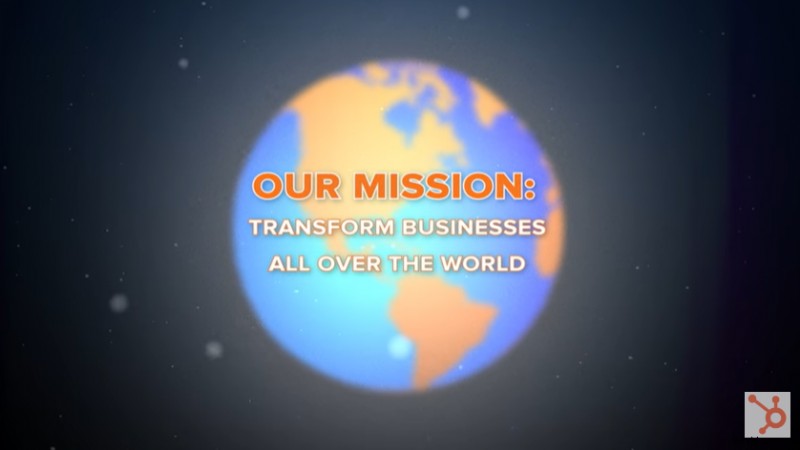
Une présentation de formation et d'intégration en dit plus aux nouveaux employés sur l'entreprise et leur rôle. Vous pouvez utiliser ces présentations informatives pour que les nouveaux employés se sentent chez eux et leur donner les bonnes ressources pour augmenter leur productivité dès le début.
4. Pitchs investisseurs

Un pitch d'investisseur, également connu sous le nom de pitch deck, donne un aperçu clair de votre plan d'affaires et de vos prévisions pour montrer aux investisseurs potentiels pourquoi ils devraient investir leur capital dans votre marque. Cette présentation informative et convaincante transmet le potentiel de profit de votre entreprise.
5. Annonces internes de l'entreprise
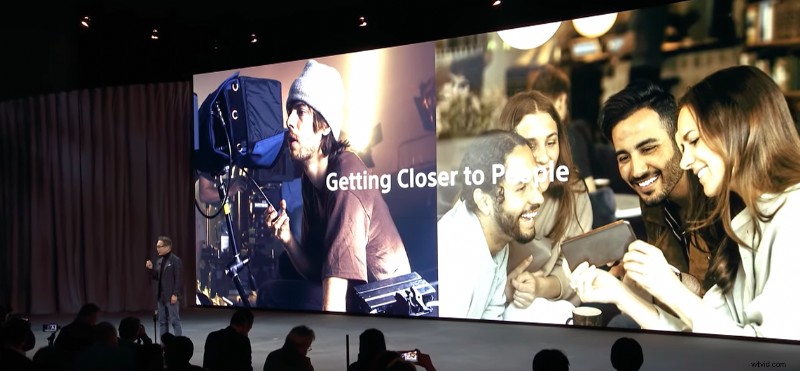
Vous pouvez utiliser des présentations vidéo pour faire une annonce au sein de votre équipe. Cela peut être une présentation informative, couvrant les détails les plus fins de cette annonce. Cela peut également être une présentation inspirante pour des événements comme un anniversaire de travail ou un anniversaire d'entreprise.
6. Lancements de produits
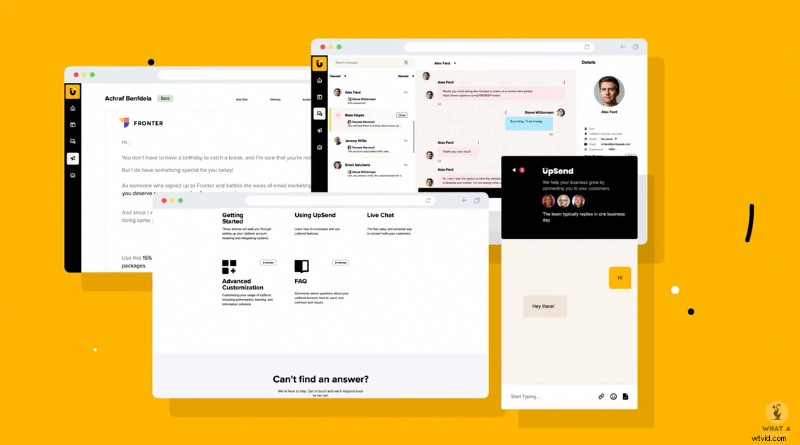
Lors du lancement d'un nouveau produit, vous avez besoin d'une présentation vidéo pour démontrer les capacités et les fonctionnalités du produit. Les présentations de lancement de produit sont généralement démonstratives et montrent leur fonctionnalité globale en action.
7. Questions & réponses
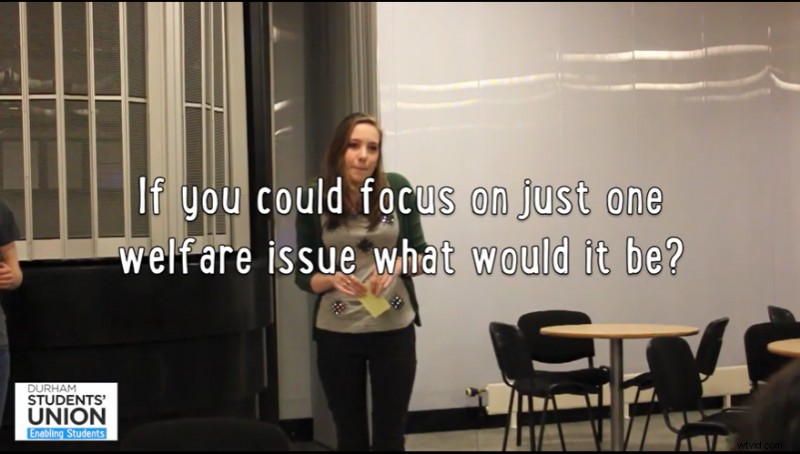
Une présentation vidéo peut faire des merveilles si vous souhaitez répondre aux questions fréquemment posées ou créer une compilation de la session de questions-réponses d'un atelier. Cette présentation informative répertorie et résume les réponses aux questions de votre public.
8. Faits saillants du projet ou mises à jour d'équipe asynchrones
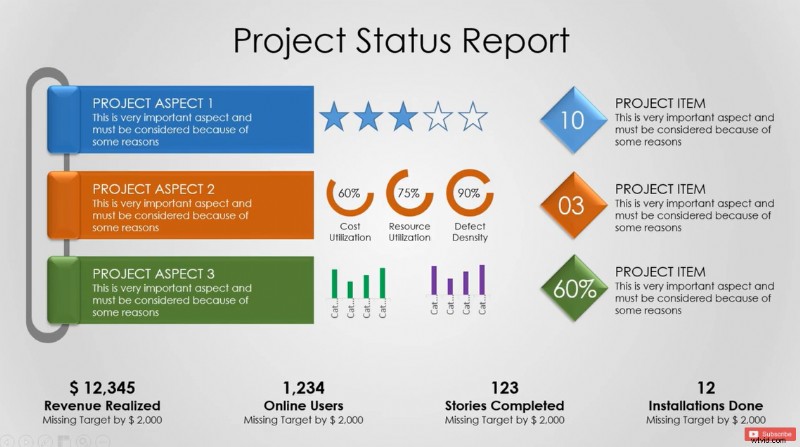
Vous pouvez utiliser des présentations vidéo pour optimiser la collaboration et partager les mises à jour du projet lorsque vous travaillez avec une équipe distante ou dans une configuration asynchrone. Ces présentations informatives incluront les principaux faits saillants, suivront les progrès et partageront les prochaines étapes pour garder tout le monde sur la même longueur d'onde.
9. Rapports trimestriels ou annuels
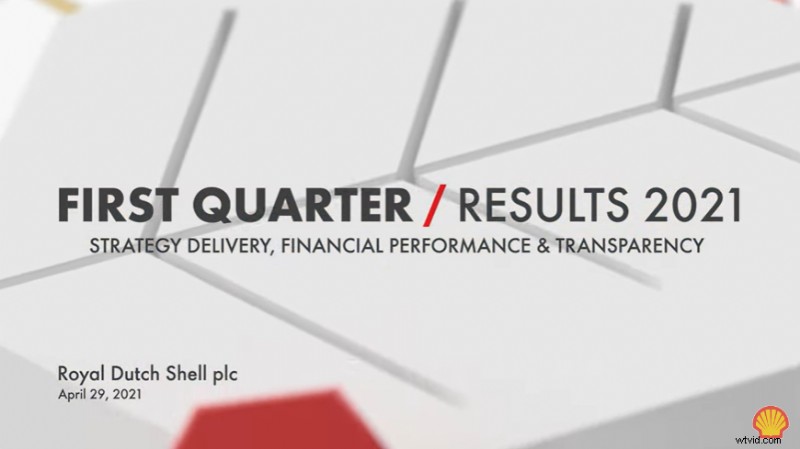
Les rapports ont généralement tendance à être longs et ternes. Les présentations vidéo vous permettent d'ajouter de la couleur à ces rapports trimestriels/annuels en visualisant les données et en présentant toutes les mises à jour avec une narration. Ces présentations informatives transmettent les performances d'une équipe dans un délai donné.
[#TOC4]10 astuces pour créer des présentations vidéo impressionnantes[#TOC4]
Vous êtes prêt à faire votre première présentation vidéo :vous avez choisi une catégorie, vous êtes clair à dessein et vous êtes prêt avec le thème. Mais qu'est-ce qui vient ensuite?
Si vous cherchez la meilleure façon de démarrer votre processus de conception et de production vidéo, voici 10 bonnes pratiques pour vous guider.
1. Raconter une histoire
Quand vous pensez à la production vidéo, la narration est le nom du jeu. La narration consiste à emmener les spectateurs dans un voyage à travers votre récit vidéo et à évoquer les bonnes émotions.
Contextualisez votre message dans un format d'histoire. Certains formats populaires incluent :
- Avant et après : Mettez en évidence la situation actuelle et comparez-la avec le résultat attendu
- Monomythe : Montrez comment un protagoniste se lance dans l'inconnu et revient avec de nouvelles connaissances
- Sparklines : Comparez l'ordinaire avec l'idéal pour inspirer l'action ou la décision
- Idées convergentes : Combinez plusieurs thèmes ou messages pour livrer une seule conclusion
Divisez votre présentation vidéo en différents segments. Identifiez ensuite le format qui fonctionnerait le mieux pour créer un récit homogène qui maintient les téléspectateurs à leur place.
Voici un excellent exemple de narration dans les vidéos d'AllTrails. Les premières secondes de la vidéo insistent sur les points faibles du public, puis positionnent AllTrails comme une solution pratique à tous ces problèmes, en utilisant le format avant-après.
2. Insérez des questions
Poser des questions est un moyen éprouvé d'interagir avec vos téléspectateurs et de les impliquer dans votre présentation. Lorsque vous posez une question au public, il réfléchit à une réponse potentielle et accorde plus d'attention à ce que vous dites. Une question rhétorique a le même effet et pousse les gens à réfléchir et à écouter plus activement.
Vous pouvez inclure des questions pour ouvrir la vidéo ou au milieu juste au moment où le public commence à perdre de l'attention. N'oubliez pas de rendre ces questions réalistes, avec lesquelles vos téléspectateurs peuvent s'identifier.
Cette vidéo explicative de GaragePlug montre comment procéder. La vidéo s'ouvre sur quelques questions qui concernent directement les problèmes des téléspectateurs. Cela capte leur attention dès le départ.
3. Utilisez des métaphores visuelles
Une métaphore visuelle créative décrit une personne, un objet, une action ou un sentiment à travers des photos qui ne sont pas littéralement liées les unes aux autres, comme l'idée de créativité est souvent illustrée par la métaphore visuelle d'une ampoule.
Les métaphores visuelles ajoutent une touche unique à vos vidéos, les distinguant de la foule. Pour créer ces métaphores, considérez les émotions que vous souhaitez évoquer chez vos spectateurs et trouvez ou créez des designs qui résonnent le mieux avec votre message.
Voici l'exemple parfait de Slack. La vidéo parle de la nouvelle fonctionnalité Slack Connect et présente l'idée d'effort collaboratif et collectif à travers la métaphore visuelle du stockage de toutes les idées en un seul endroit.
4. Essayez d'ajouter de la musique
L'ajout d'une bande sonore pour influencer votre public est l'un des conseils les plus éprouvés pour les présentations vidéo. L'audio peut définir toute l'ambiance de votre présentation. Il retient également l'attention de vos téléspectateurs, influençant leur humeur.
Vous pouvez ajouter une bande-son instrumentale correspondant au thème de la vidéo ou enregistrer un récit à jouer en arrière-plan. Avec le créateur de présentation de VEED, vous avez accès à de la musique libre de droits et à la possibilité d'enregistrer votre propre voix. Vous pouvez également télécharger une piste de votre choix ou extraire l'audio d'un fichier vidéo.
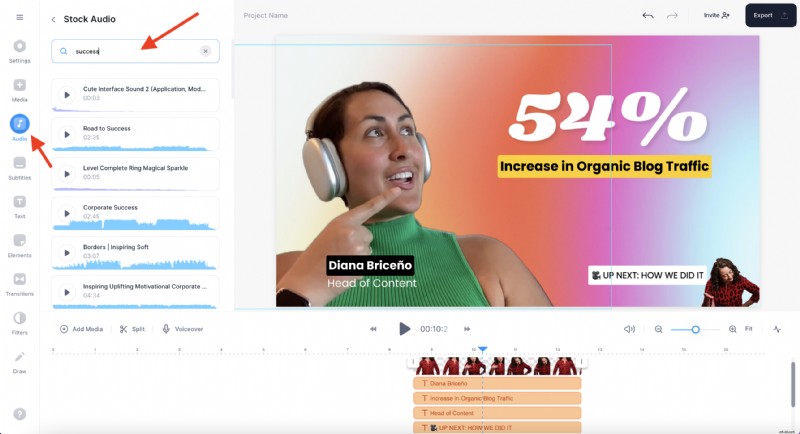
5. Inclure des citations pertinentes
L'ajout de citations intéressantes est un moyen d'améliorer votre script et d'avoir un impact plus significatif avec votre vidéo. Trouvez des citations liées à votre message principal auprès d'experts de l'industrie ou de grands noms pour simplifier les idées les plus complexes. De plus, l'ajout de ces citations rendra votre contenu plus crédible et faisant autorité.
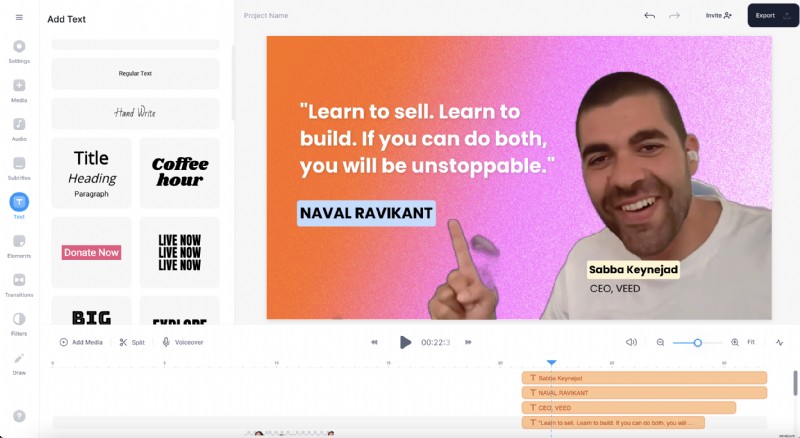
6. Utiliser un modèle
Si vous avez du mal avec la question :comment créer une vidéo à partir d'une présentation , sélectionnez un modèle pour démarrer votre projet. Vous pouvez personnaliser ce modèle selon votre thème et ajouter du texte, des transitions et de l'audio pour le rendre attrayant.
Le créateur de vidéos de présentation de VEED vous donne accès à des centaines de modèles disponibles dans différents formats, cas d'utilisation et thèmes. Vous pouvez en choisir une en fonction de votre catégorie de vidéo.
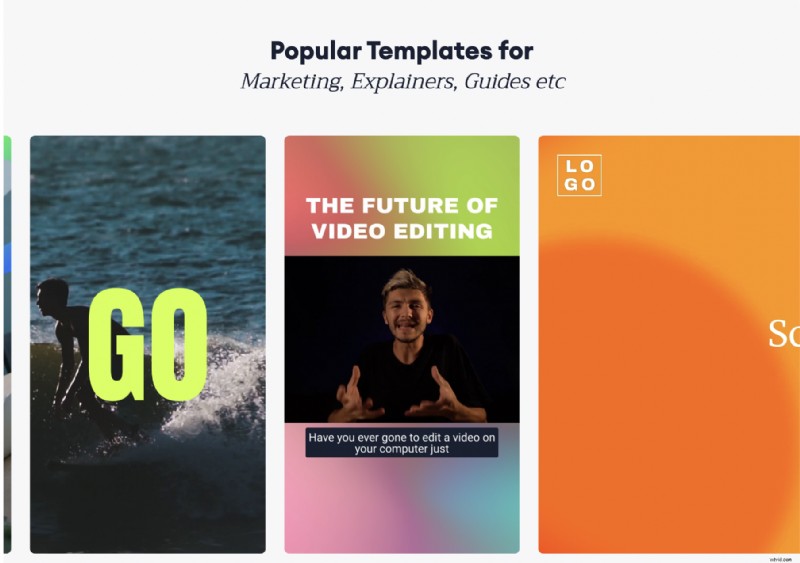
7. Incorporer des infographies
Au lieu d'entasser des graphiques riches en données dans vos présentations, rendez les informations plus faciles à digérer avec des infographies présentées dans une vidéo. Créez des infographies claires et détaillées pour condenser de nombreuses informations en une poignée de graphiques. Vous pouvez ajouter une animation pour visualiser ces graphiques et les rendre plus attrayants.
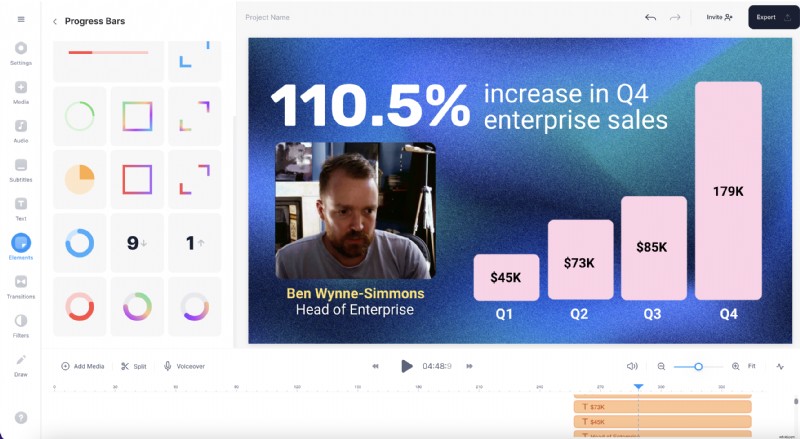
8. Ajouter des transitions
Contrairement à une présentation standard, les présentations vidéo sont dynamiques et vivantes. Vous pouvez renforcer l'attrait de votre présentation avec des effets de transition faciles.
Chaque style de transition a une signification différente et transmet une ambiance différente. Un effet de fondu crée un sentiment de clôture, tandis qu'un effet flash produit une accentuation. Choisissez vos transitions avec soin pour améliorer la qualité de votre vidéo.
La vidéo de démonstration du produit HP montre la différence que les styles de transition peuvent créer. Les transitions de cette courte vidéo la rendent percutante et présentent les détails du produit.
9. Ajouter des GIF
Les GIF sont un format vidéo populaire que vous pouvez utiliser pour combler les lacunes de votre vidéo. Les GIF transmettent intelligemment une émotion ou un sentiment à travers des références tendance, comme celle-ci de Parks and Recreation. Ils résonnent bien avec les gens et ajoutent une touche originale à votre présentation.

10. Restez visuellement fidèle à la marque
L'un des points les plus essentiels mais négligés à retenir lors de la réalisation d'une présentation vidéo est votre image de marque. N'oubliez pas d'utiliser la palette de couleurs, la police de caractères, le logo et les éléments visuels de votre marque pour créer une impression mémorable.
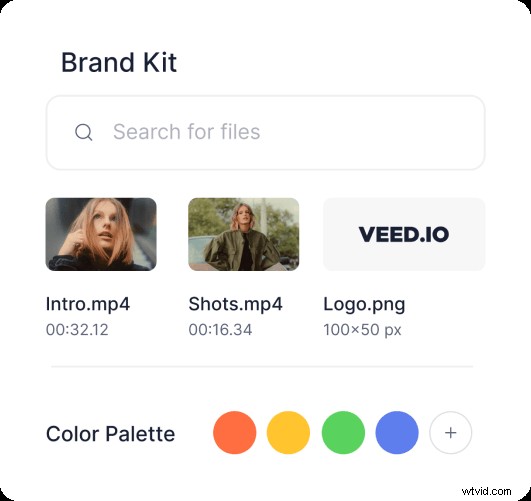
[#TOC5]Comment faire une présentation vidéo avec le créateur de vidéos de présentation de VEED[#TOC5]
Maintenant que vous connaissez les meilleures façons de créer des présentations vidéo spectaculaires, répondons à la question principale :comment faire une présentation vidéo ?
Vous pouvez produire des présentations vidéo accrocheuses et interactives à l'aide du créateur de présentation de VEED. Voici les étapes pour commencer :
1. Accédez à VEED et téléchargez votre vidéo OU votre enregistrement d'écran
Créez un compte si vous n'en avez pas déjà un. Ensuite, allez sur VEED et cliquez sur créer un nouveau projet pour mettre en ligne votre vidéo.
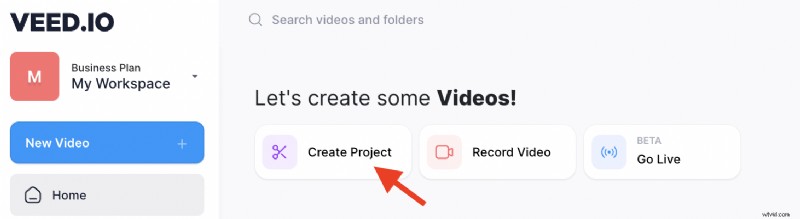
Si vous choisissez créer un nouveau projet , vous pouvez choisir l'une des options d'importation suivantes :
- Télécharger un fichier
- Télécharger via une URL YouTube
- Utiliser une vidéo d'archive
- Enregistrer votre vidéo
- Commencez avec une toile vierge
- Utiliser un modèle
Mais si vous n'avez pas de fichier prêt à être téléchargé et que vous souhaitez filtrer l'enregistrement, cliquez sur enregistrer pour faire un enregistrement qui se chargera automatiquement dans l'éditeur vidéo VEED pour que vous puissiez ensuite le personnaliser.
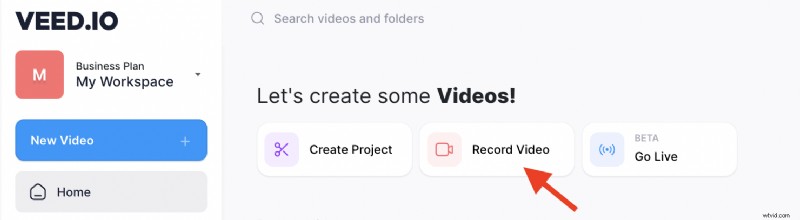
À partir de là, vous pouvez choisir une mise en page pour l'enregistrement
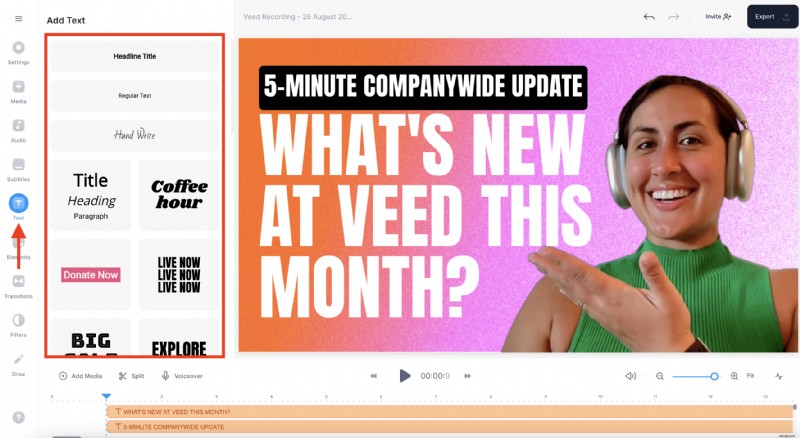
and configure your settings for your camera, audio, screen you'll share, and slides (if you choose to upload any pre-made slide content).
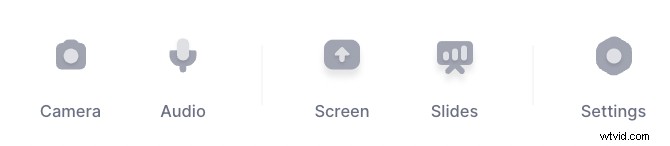
Whether you upload a video or use the screen recorder, your will video will then open in the editor which brings us to step number 2.
2. Add text to convey your message
Go to the Text button on the left navigation menu and choose from the text style options available. You can also add and customize your own text box.
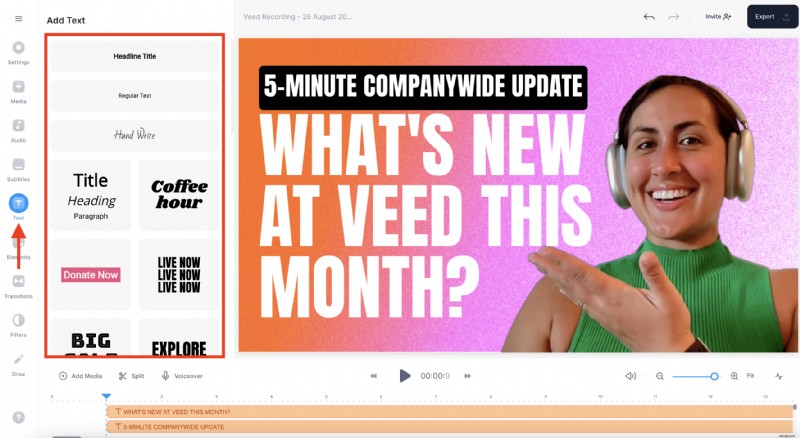
Once you’ve added the text, you can change its appearance by using the text customization settings or clicking on it to move it around.
When you click on the text inside of the video you'll see drag handles (blue lines with white knobs on the edges). You can move the left and right handles to have more text on one line or drag the corner handles to make text bigger or smaller.
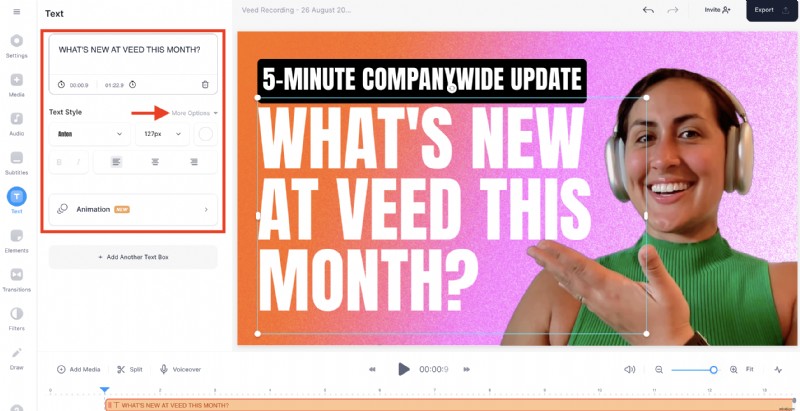
3. Include music relevant to your video
Go to the Audio button on the left to add the right music, voiceover, stock audio, upload an audio file, or even text to speech for your presentation
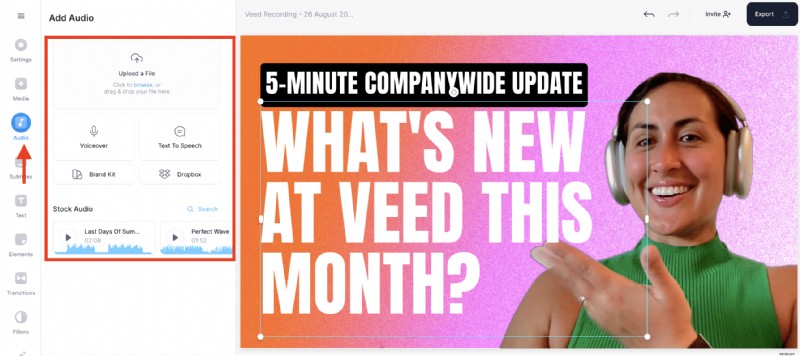
4. Add transition effects
Click on the Transitions button and see all the available transition options. Drag and drop them between two video slides to add the effect. You can also click between two clicks to open this menu and click to select a transition effect.
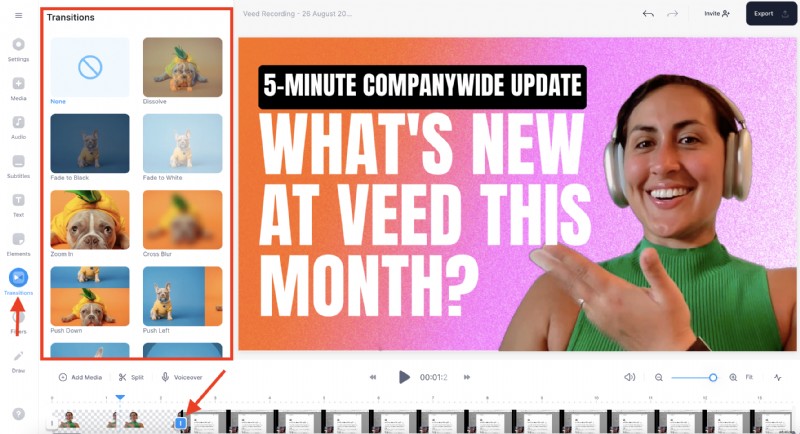
5. Include subtitles for accessibility
Go to the Subtitles section and click on Auto Subtitle . Select your subtitles' video file and language, then hit Create Subtitles .
Alternatively, you can manually write the subtitles or simply upload a subtitle file.
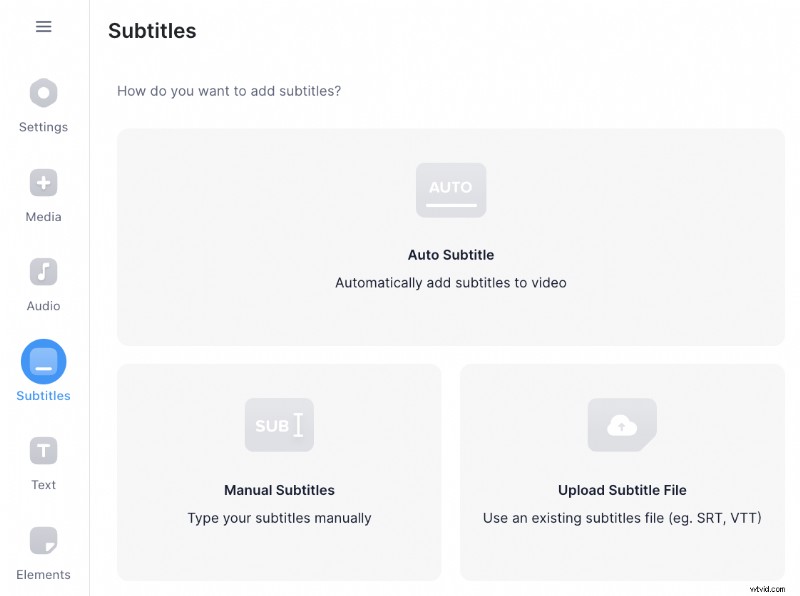
It will look like this once generated. Make sure to check everything looks good.

You can also click on styles to change the design of your subtitles.
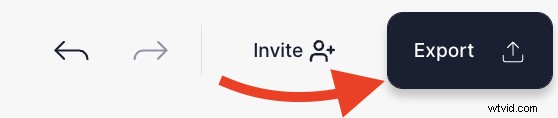
Quick Fact: Adding subtitles to your video presentations is necessary to meet specific regulations and make the content accessible to a global audience.
6. Export your draft
Once you’re done with the draft, navigate to the top right part of your screen and click on the Export bouton.
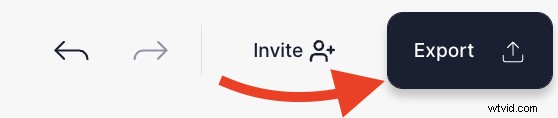
Pick your preferred preset options for your video resolution. Our default is HD. And then, export the video.
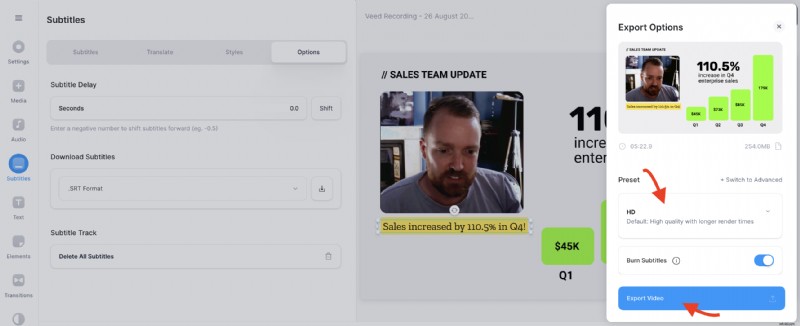
In the final screen you can download your video (or click share )
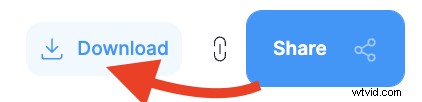
And if you choose one of the share options you can share via a copied link, send in an email, social media, or even embed the video along with customizing your video's privacy settings .
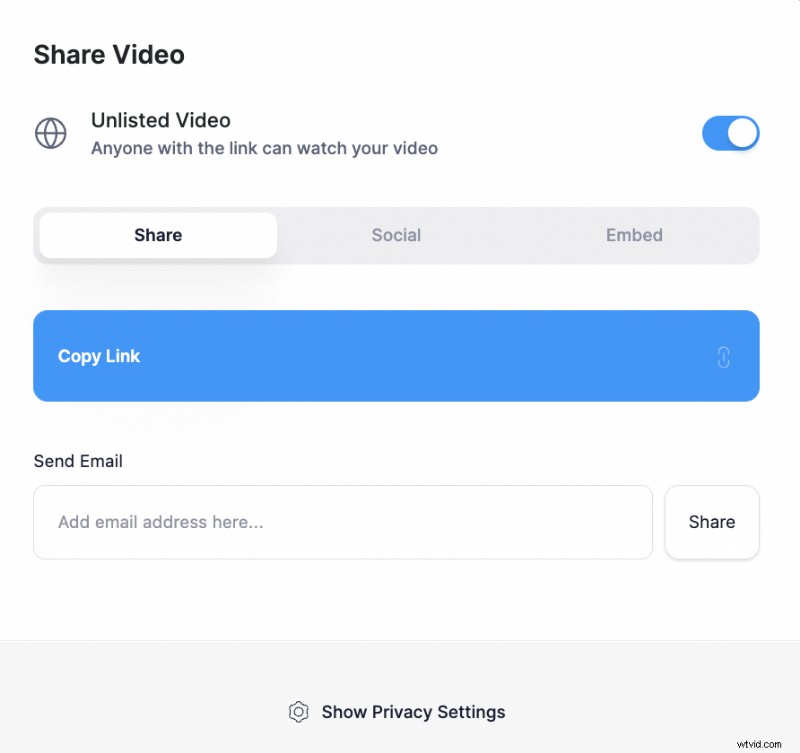
Make presentations people actually look forward to with VEED
If you’ve ever dreaded the prospect of attending a presentation, you know exactly how boring presentations with 20+ text-only slides can be. But you can save your viewers from dozing off during a sales call or a product demo by using a little video magic.
With VEED’s presentation maker, you get an all-in-one tool to record, edit, design, download, and share the perfect video presentation. You can record your screen, add audio, include subtitles, collaborate with your team, and do a lot more with this one powerful tool. Don’t believe us? Sign up and see for yourself.
